软件介绍
FileZilla软件是一个快速可靠的开源FTP客户端。它具有可控的、有组织的界面,支持方便的多站点管理模式和文件的断点续传功能。用户可以方便地传输文件,或者根据网络资源的使用情况及时调整文件传输过程。
FileZilla基于GPL协议分发,支持免费和无限制使用。它不仅可以通过FTP向服务器上传和下载文件,还支持SSL加密安全连接、GSS安全认证、IPv6协议、上传下载队列和拖放操作。这是一个非常有效的FTP客户端工具。
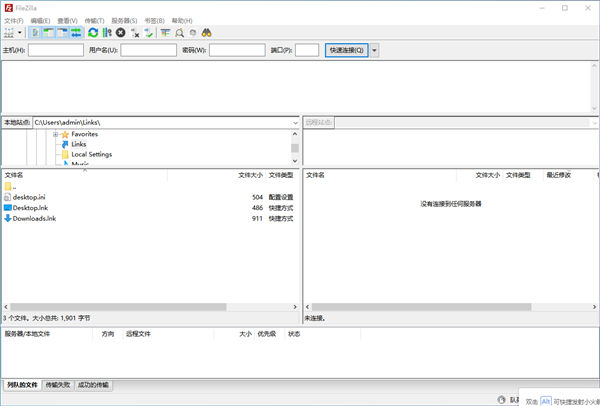
FileZilla软件功能
1.如果服务器支持,可以使用断点续传功能。2.支持自定义命令和管理网站。
3.您可以保存活动连接以便于查看。
4.它支持防火墙、SOCKS4/5和HTTP1.1。
5.SSL安全连接和SFTP支持可用。
6.您可以管理上传和下载队列。
7.文件的上传和下载可以通过拖放来完成。

FileZilla软件功能
1.多标签接口FileZilla支持创建多个标签同时工作。
2.多协议支持
FileZilla支持FTP、FTPS、s FTP和其他文件传输协议。
3.使用方便
FileZilla比其他任何FTP软件都简单。
4.多语言现象
FileZilla支持多种语言,完美支持简体中文。
5.现场经理
FileZilla拥有强大的站点管理器和传输队列管理。
6.远程查找文件。
FileZilla支持远程查找文件的功能。
7.功能和特点
FileZilla客户端是一个快速、可靠且跨平台的FTP、FTPS和SFTP客户端。有一个图形用户界面(GUI)和许多有用的功能。
FileZilla的用法
1.安装中文版FileZilla,添加用户和共享文件夹路径,远程使用;2.添加用户的步骤如下:点击菜单栏:编辑→用户→添加用户账号→输入用户名;

3.添加用户帐户后,单击帐户设置→检查启用帐户→检查密码并输入用户密码。您可以根据需要检查最大连接数和每个IP的连接数;

4.设置好账号后,添加上传文件存储路径,并设置相应的权限。
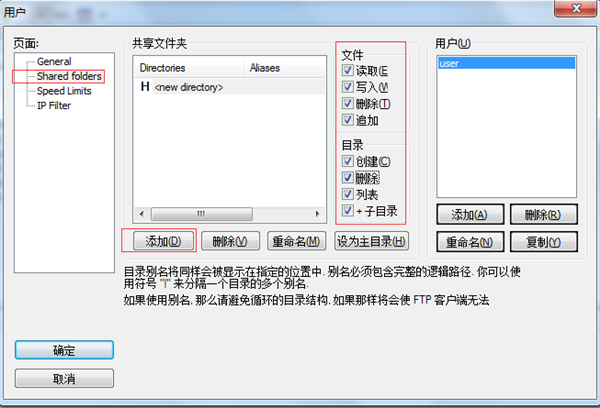
5.设置文件上传路径和访问权限后,点击“确定”即可正常使用ftp连接(在安全组中打开端口21)。
FileZilla客户端配置
1.安装完成后,启动FileZilla软件,将语言切换为中文。点击编辑-设置-语言-中文(简体)(zh _ cn)。重启FileZilla后,点击新建站点:点击文件>站点管理器>新建站点。新地址,姓名可以随意填写,比如新地址。
主机,填写主机的IP地址,例如:121。XX。XX.XX
港口,填21。
协议,选择FTP-文件传输协议。
加密,选择只使用普通FTP。
登录类型。选择正常。
用户,填写主机的用户名(主机FTP用户名)。
密码,填写主机的FTP密码。
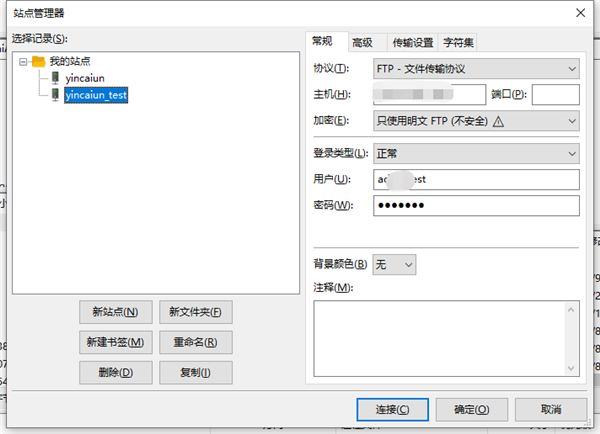
2.将传输模式更改为活动,然后单击链接。

3.连接到主机目录。该界面分为以下几个部分:
上部:工具栏和消息日志。
左:本地,即本地硬盘。
右:远程区域是远程服务器。
下部:传输队列。从这个区域,您可以看到队列窗口,并检查文件传输进度。
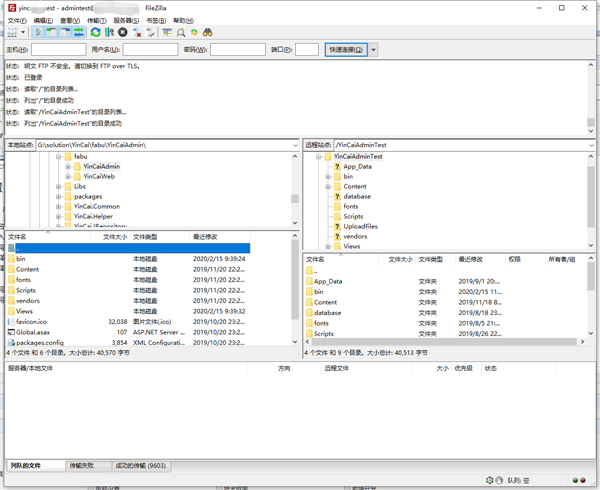
FileZilla站点连接设置
1.点击文件->站点管理器,输入新站点中服务器/虚拟主机提供的IP地址、用户名和密码,选择连接协议,然后点击“连接”按钮登录服务器/虚拟主机。
2.以后可以在这里连接。
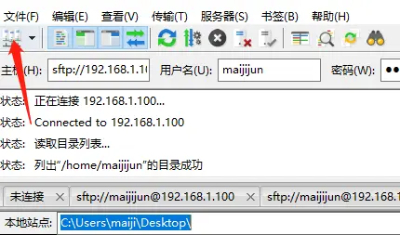

3.也可以在这里设置主机ip和账号密码进行快速连接,然后点击快速连接后的小箭头根据历史进行连接。不需要每次都输入账号密码。

FileZilla下载文件
下图是登录后的界面,右边是远程服务器/虚拟主机上的文件夹和文件,左边是本地计算机。右键单击右边的文件/文件夹,选择“下载”按钮,将文件从远程服务器下载到本地计算机,或者直接向下拖动。












